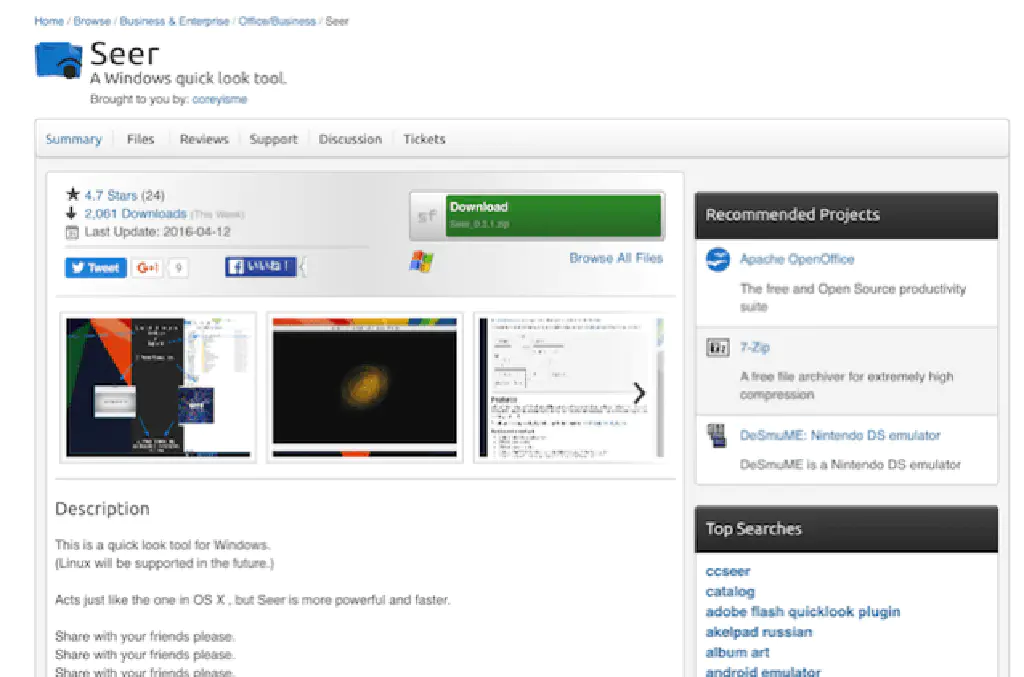
Quick Look といえば、macOS の代表的な機能であり、Finder で ␣(スペース)を押すだけで、ファイルの内容をプレビューできる、とても素敵なものです。また、Mac を購入したら最初に導入しておきたい Quick Look のプラグインでもご紹介しているように、プラグインと呼ばれるプログラムを導入することで、macOS の標準機能ではまかないきれないファイルのプレビューにも対応できるようになります。
これと同等の機能を、Windows で実現したのが「Seer」です。
https://sourceforge.net/projects/ccseer/
「Seer」を使用すれば、Mac と同様に、Windows のファイルエクスプローラー上で、␣(スペース)を押すだけで、ファイルの内容をプレビューできるようになります。
Windows で Quick Look を実現する「Seer」
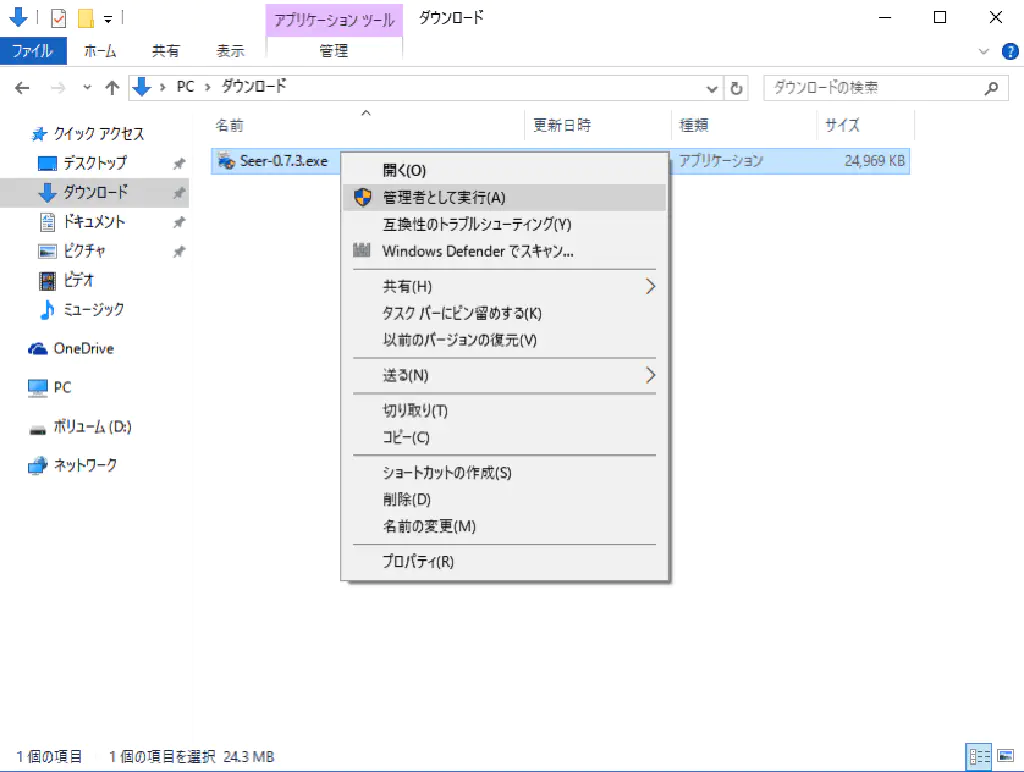
インストーラーをダウンロードしたら、管理者権限で起動してください。具体的には、Windows 10 の場合は、「右クリック」→「管理者として実行」となります。なお、「Seer」がサポートする Windows は、Windows Vista 以降となります(実質的にすべての OS)。
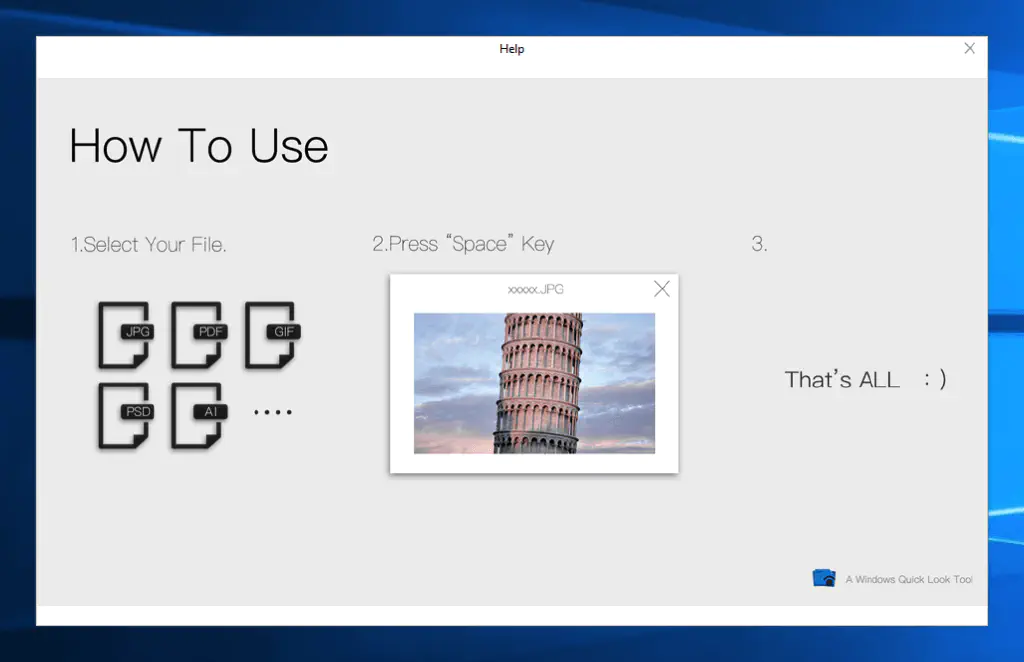
「Seer」のインストールが終わり、起動すると、簡単な使い方が表示されます。と言っても、何も意識する必要はありません。使い方は簡単。「Seer」を起動した状態で、内容をプレビューしたいファイルをファイルエクスプローラーで選択して、␣(スペース)を押すだけ。
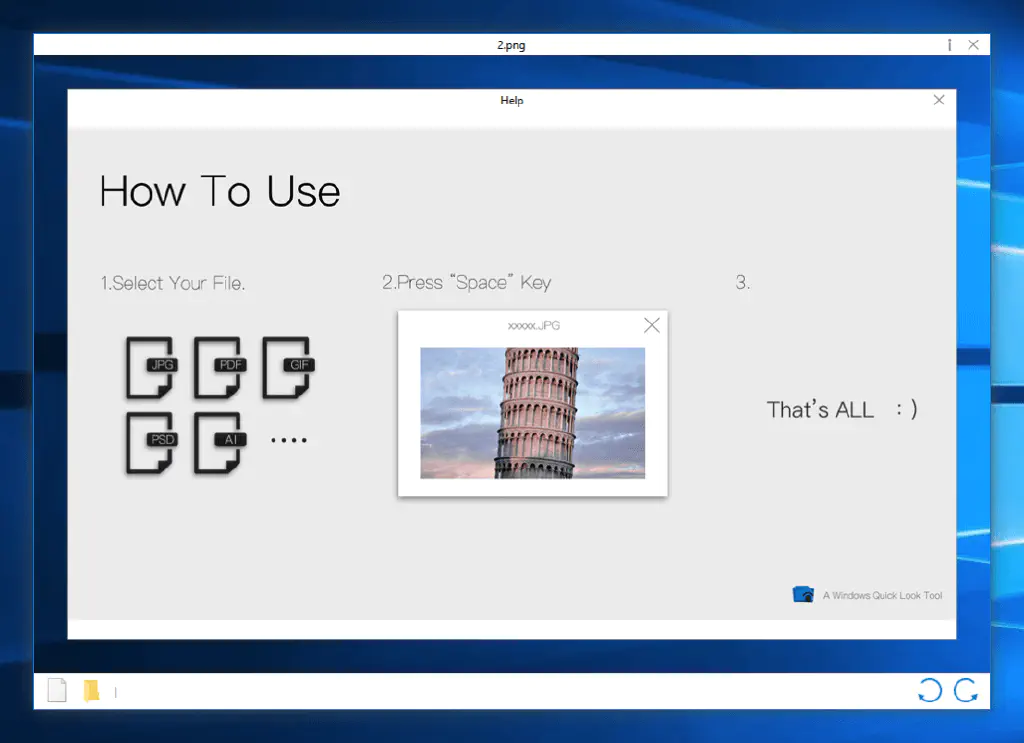
スクリーンショットもこの通り。わざわざ、「フォト」や「ペイント」を開く必要はありません。
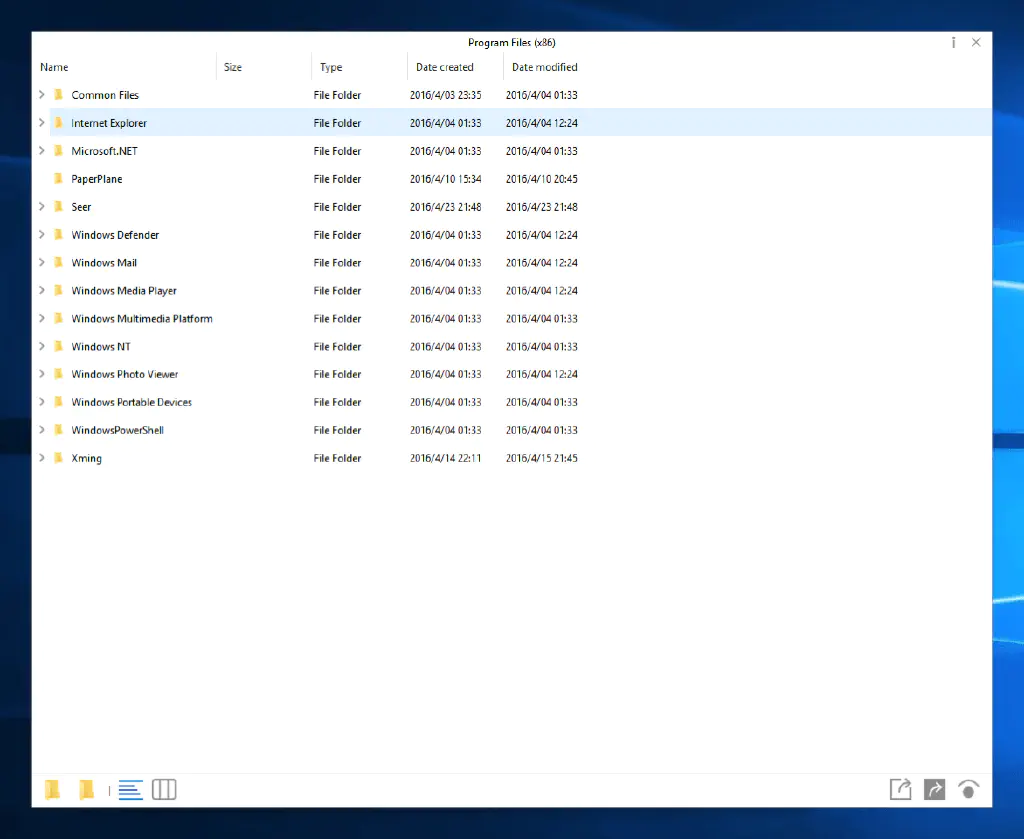
フォルダーを選択した状態で、␣ を押すと、フォルダーの内容をプレビューすることもできます。

マークダウン(Markdown)形式のファイルも、デフォルトでプレビューできます。macOS の場合は、別途プラグインを導入する必要があります。このファイルは、github-cheat-sheet/README.ja.md at master · tiimgreen/github-cheat-sheet · GitHubからお借りしました。
Google で検索する際に、「filetype:md GitHub」を指定して、最初に登場したのがこのファイルでした。

ソースコードも、デフォルトでハイライトされます。とても便利です。
その他にも、以下のようなファイルに対応しています。
- 写真、フォトショップ(.psd)、イラストレータ(.ai)
- オーディオ、ビデオファイル
- 圧縮ファイル(.zip、.tar)
- テキストファイル
- ソースコード(.php、.xml、.json など)
- PDF ファイル(.pdf)
- マークダウン(.md)
- フォルダー
日常的に Mac を使用していて、仕事で Windows を使用する場合に、イマイチ物足りないなあと感じたら、Windows に Quick Look が存在しないせいかもしれません。Mac の Quick Look を愛する方、ぜひお試しください。